Hacer que iBooks lea tus libros en voz alta en macOS
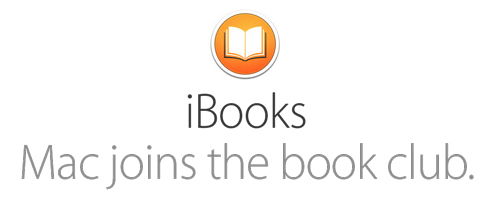
Qué significa esto
iBooks puede leer en voz alta los libros que tengas en tu Mac usando las opciones de accesibilidad integradas (VoiceOver y la función de hablar texto). VoiceOver: lector de pantalla integrado de macOS. TTS (texto a voz): convierte texto en audio sintetizado.
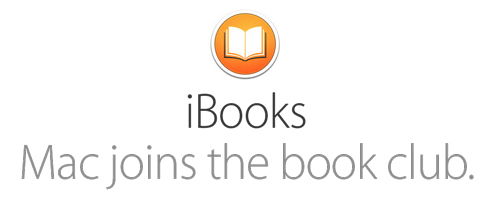
Antes de empezar: qué necesitas
- macOS Mavericks o posterior con la app iBooks instalada.
- Un libro abierto en iBooks (ePub o PDF compatible con iBooks).
- Preferiblemente auriculares o altavoces y un control del volumen cercano.
Pasos rápidos: activar la lectura en voz alta en iBooks
- Abre la app iBooks en tu Mac.
- Abre el libro que quieres que te lean.
- Coloca el cursor en el punto exacto donde quieres que inicie la lectura.
- Desde la barra de menús de iBooks, selecciona Editar.
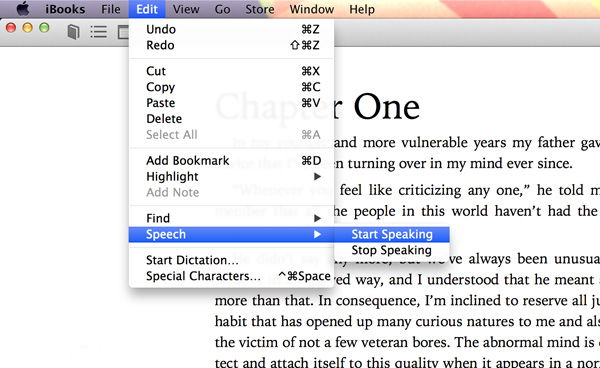
- En el submenú, elige Habla (Speech) y luego Iniciar habla (Start Speaking).
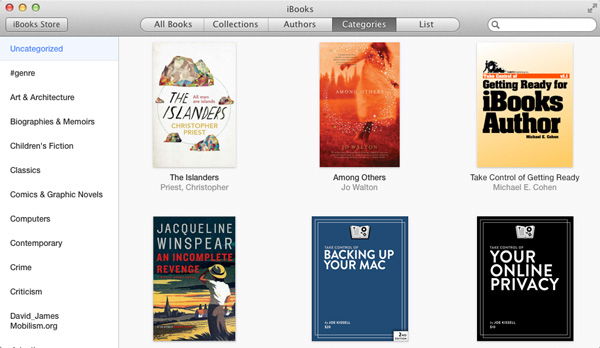
Una vez iniciado, iBooks leerá el texto desde el lugar seleccionado hasta que detengas la reproducción.
Detalles prácticos y ajustes recomendados
- Cambiar voz y velocidad: ve a Preferencias del sistema > Accesibilidad > VoiceOver > Utilidad VoiceOver o a Preferencias del sistema > Dictado y habla, según la versión. Ajusta la voz, la velocidad y el idioma para que suene más natural.
- Atajos: usa los atajos del sistema para pausar o detener la reproducción si están configurados.
- Inicio preciso: colocar el cursor en una palabra, párrafo o título ayuda a controlar el punto de inicio.
Importante: En macOS Mavericks la función de iBooks no cambia páginas automáticamente. La lectura continuará hasta que se le ordene detenerse y puede requerir intervención manual para avanzar páginas en libros paginados.
Ventajas y limitaciones
Ventajas:
- Consumo manos libres del contenido: ideal para desplazamientos o multitarea.
- Accesibilidad: útil para personas con baja visión o dificultades de lectura.
- Rápida y sin instalaciones adicionales si usas lo integrado de macOS.
Limitaciones / cuándo falla:
- No cambia páginas automáticamente en Mavericks; el usuario debe avanzar si el libro está paginado.
- Calidad de voz sintética puede ser robótica con voces antiguas o sin ajustes.
- Algunos PDFs o archivos con maquetación compleja pueden presentar lecturas desordenadas.
Alternativas y enfoques distintos
- Kindle en iOS/Android: la app Kindle y algunos dispositivos Kindle tienen TTS integrado o soporte vía VoiceView, con distinto comportamiento de paginación.
- Aplicaciones TTS de terceros: NaturalReader, Voice Dream Reader, Balabolka (Windows) y otras ofrecen mayor control, voces de pago y mejor gestión de multi-formato.
- Audiolibros: comprar la versión en audio evita problemas de maquetación y ofrece narración profesional.
Mini-metodología para una sesión de lectura eficiente
- Elige el libro y abre el capítulo deseado.
- Selecciona y prueba distintas voces a baja velocidad para elegir la más natural.
- Ajusta volumen y prueba con auriculares para mejorar la inteligibilidad.
- Usa marcadores o notas para volver a secciones si la narración omite tablas o imágenes.
Lista de verificación según tu rol
Para lectores cotidianos:
- Abrir iBooks y localizar el libro.
- Colocar cursor en inicio preferido.
- Seleccionar Editar > Habla > Iniciar habla.
- Ajustar voz/velocidad en Preferencias del sistema.
Para usuarios con baja visión:
- Activar VoiceOver si necesitas navegación completa por pantalla.
- Configurar el dispositivo para respuestas de audio y teclas rápidas.
Para desarrolladores o administradores IT:
- Verificar versión de macOS y compatibilidad de VoiceOver.
- Documentar atajos y políticas de accesibilidad para usuarios.
Criterios de aceptación
- La app iBooks inicia la lectura desde el cursor seleccionado.
- La voz reproduce el texto hasta que el usuario indique detener.
- La calidad de lectura y la velocidad son ajustables desde Preferencias del sistema.
Glosario breve
- VoiceOver: lector de pantalla integrado en macOS para accesibilidad.
- TTS: texto a voz, conversión automática de texto en audio.
- Mavericks: versión de macOS 10.9 que introdujo iBooks para Mac.
Buenas prácticas y consejos finales
- Si necesitas lectura continua sin avanzar manual de páginas, considera usar audiolibros o apps TTS avanzadas que soporten cambio de página automático.
- Prueba distintas voces y velocidades antes de una sesión larga.
- Para PDFs complejos, exporta a texto plano o usa apps que extraigan texto para mejorar la lectura.
Resumen: iBooks puede leer tus libros en voz alta en macOS usando las opciones de habla y VoiceOver. Es una solución rápida y accesible para escuchar contenido, aunque Mavericks requiere interacción para pasar páginas y la calidad de voz puede variar. Para experiencias más pulidas considera alternativas como audiolibros o apps TTS de terceros.
Notas: Si tu versión de macOS es posterior a Mavericks, revisa las opciones actuales de Accesibilidad porque Apple suele mejorar las voces y el control de reproducción en versiones más recientes.
Materiales similares

Podman en Debian 11: instalación y uso
Apt-pinning en Debian: guía práctica

OptiScaler: inyectar FSR 4 en casi cualquier juego
Dansguardian + Squid NTLM en Debian Etch

Arreglar error de instalación Android en SD
